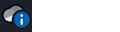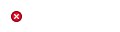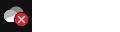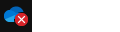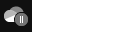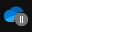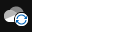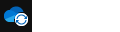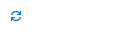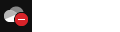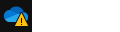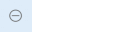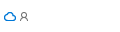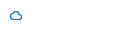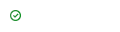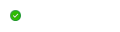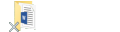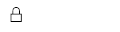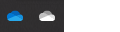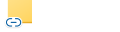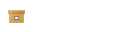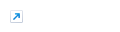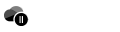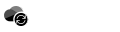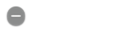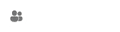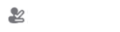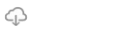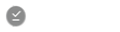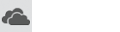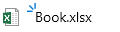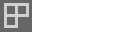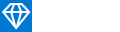Microsoft OneDrive-ikonene i skrivebordsvarslingsområder, menylinjer, Windows Filutforsker og macOS Finder forteller deg synkroniseringstilstanden til filen eller mappen.
Hvis du ikke ser skrivebordsvarsler eller menylinjeikoner, kan OneDrive være skjult, ikke installert eller ikke kjøre. Les mer.
Blå sirkel med en «i»
|
|
Hvis du ser en blå sirkel med et informasjonsbrev «i» over et OneDrive-skyikon i systemstatusfeltet, betyr det at det finnes nye meldinger om hvordan du best kan bruke OneDrive, eller å informere deg om nye eller ubrukte funksjoner. Velg OneDrive-skyikonet for å se eventuelle meldinger og handlinger som skal utføres. |
Rød sirkel med hvitt kryss
|
|
En rød sirkel med et hvitt kryss betyr at en fil eller mappe ikke kunne synkroniseres. Du ser dette i Filutforsker eller på ikonene i systemstatusfeltet i OneDrive. Klikk det blå eller hvite OneDrive-ikonet i systemstatusfeltet for å finne ut mer om problemet. Hvis du trenger mer hjelp, kan du lese hvordan du kan løse synkroniseringsproblemer i OneDrive. |
Grått OneDrive skyikon med en linje gjennom
|
|
Et nedtonet OneDrive-ikon med en linje gjennom, betyr at du ikke er logget på, eller OneDrive installasjonen ikke er fullført. Trykk på Obs!: Hvis du ser feilmeldingen «Du synkroniserer allerede en personlig OneDrive på denne datamaskinen», følger du fremgangsmåten for å koble fra og koble til kontoen på nytt. |
ikonetOneDrive midlertidig stanset
|
|
Symbolet som er stanset midlertidig over OneDrive- eller OneDrive for jobb eller skole-ikonet, betyr at filene for øyeblikket ikke synkroniseres. Hvis du vil gjenoppta synkroniseringen, velger du det relevanteOneDrive-ikonet i varslings- eller menylinjeområdet, velger Mer og deretter Gjenoppta synkronisering. Finn ut mer om Slik stanser du synkroniseringen midlertidig og gjenopptar den i OneDrive. |
OneDrive-ikonet med ventende synkroniseringspiler
|
|
Sirkelformede piler over varslingsikonene for OneDrive eller OneDrive for jobb eller skole signaliserer at synkronisering pågår. Dette inkluderer når du laster opp filer, eller OneDrive synkroniserer nye filer fra skyen til PC-en. Synkroniseringsikoner kan også vises på nettet på OneDrive.com. OneDrive ser også etter andre fil- eller mappeendringer og kan vise «Behandler endringer». HvisOneDrive viser «Behandler endringer» i lang tid, kan det skyldes at du har en nettbasert fil åpen, en svært stor filsynkronisering, mange filer som sitter fast i en kø. Du kan få hjelp til å løse disse problemene ved å lese OneDrive sitter fast på Behandler endringer. Hvis du ser ikonet for ventende synkronisering i Filutforsker, står OneDrive fast på «Ventende synkronisering». |
Rødt med hvittOneDrive-ikon
|
|
Hvis du ser et rødt «ingen oppføring»-stilikon over OneDrive-ikonet, betyr det at kontoen din er blokkert. Lær mer om hva du må gjøre når OneDrive-kontoen er frosset. |
Gult utropstegnOneDrive ikon
|
|
Hvis du ser en gul advarselstrekant over OneDrive- ellerOneDrive for jobb eller skole-ikonet, betyr det at kontoen din trenger oppmerksomhet. Velg ikonet for å se advarselen som vises i aktivitetssenteret. |
Filer med dette ikonet synkroniseres ikke
|
|
Du kan se dette ikonet hvis du logger påOneDrive med en jobb- eller skolekonto. Det betyr at administratoren har blokkert synkroniseringen av bestemte filtyper. Det er mest vanlig å blokkere Outlook-datafiler. Hvis du også logger på OneDrive med en personlig konto, gjelder de samme begrensningene. Lær hvordan du fjerner en PST-datafil for Outlook fra OneDrive. |
Folk-ikonet ved siden av en fil eller mappe
|
|
Hvis du ser et personer-ikon ved siden av OneDrive filer eller mapper, indikerer dette at filen eller mappen er delt med andre personer. Lær mer om hvordan du endrer deling på Del OneDrive-filer og -mapper. |
Blått skyikon
|
|
Et blått skyikon ved siden av OneDrive filer eller mapper indikerer at filen bare er tilgjengelig på nettet. Filer som bare ligger på nett tar ikke opp plass på datamaskinen. Du kan ikke åpne filer som bare ligger på nett hvis enheten ikke er koblet til Internett. Mer informasjon om OneDrive-filer ved behov |
Grønne akseikoner
|
|
Når du åpner en fil som bare ligger på nett, lastes den ned til enheten og blir en lokalt tilgjengelig fil. Du kan åpne en lokalt tilgjengelig fil når som helst, selv uten Internett-tilgang. Hvis du trenger mer plass, kan du endre filen tilbake til tilkoblet. Høyreklikk på filen, og velg Frigjør plass. |
Heldekkende grønn sirkel med den hvite haken
|
|
Filer som du merker som «Behold alltid på denne enheten», har den grønne sirkelen med det hvite merket. Disse filene som alltid er tilgjengelige lastes ned til enheten og tar opp plass, men er alltid på enheten selv når du er frakoblet. |
Grå X på skrivebordsikoner
|
|
Dette er ikke et OneDrive-ikon, men et skadet Windows-snarveisikon. Hvis du ser en grå X over windows-skrivebordssnarveiene, kan du prøve disse tipsene:
|
Hengelåsikon
|
|
OneDrive viser et hengelåsikon ved siden av synkroniseringsstatusen, hvis filen eller mappen har innstillinger som forhindrer synkronisering. Lær mer om restriksjoner og begrensninger når du synkroniserer filer og mapper. |
Hvorfor har jeg to OneDrive-ikoner?
|
|
Hvis du har logget på OneDrive synkroniseringsapp med både jobb- eller skolekonto og en personlig konto, ser du to OneDrive synkroniseringsikoner. Den blå er for jobb- eller skolekontoen din, den hvite er for din personlige konto. |
Kjedeikon på en mappe
|
|
Et kjede- eller koblingsikon over en mappe betyr at det er en snarvei til en annen mappe som er delt. |
Brun boks på skrivebordsikoner
|
|
En brun boks over Windows-skrivebordsikonene kan skyldes et problem med Windows Utforsker.
|
Snarveispil
|
|
Hvis du ser en snarveipil over filer som ikke er snarveier, er løsningen å starte Windows Filutforsker på nytt.
|
Blå sirkel med en «i»
|
|
Hvis du ser en blå sirkel med et informasjonsbrev «i» over et OneDrive-skyikon i systemstatusfeltet, betyr det at det finnes nye meldinger om hvordan du best kan bruke OneDrive, eller å informere deg om nye eller ubrukte funksjoner. Velg OneDrive-skyikonet for å se eventuelle meldinger og handlinger som skal utføres. |
Svart sirkel med hvitt kryss
|
|
En svart sirkel med et hvitt kryss betyr at en fil eller mappe ikke kan synkroniseres. Mac-brukere vil se dette i Finder eller på OneDrive menylinjeikoner. KlikkOneDrive ikonet i menylinjeområdet for å finne ut mer om problemet. Hvis du vil ha mer hjelp, kan du lese hvordan du løser OneDrive-synkronisering problemer på en Mac. |
Grått OneDrive skyikon med en linje gjennom
|
|
Et nedtonet OneDrive-ikon med en linje gjennom, betyr at du ikke er logget på, eller OneDrive installasjonen ikke er fullført. Bruk Finder eller Spotlight til å starte OneDrive. Obs!: Hvis du ser feilmeldingen «Du synkroniserer allerede en personlig OneDrive på denne datamaskinen», følger du fremgangsmåten for å koble fra og koble til kontoen på nytt. |
ikonetOneDrive midlertidig stanset
|
|
Symbolet som er stanset midlertidig over OneDrive- eller OneDrive for jobb eller skole-ikonet, betyr at filene for øyeblikket ikke synkroniseres. Hvis du vil gjenoppta synkroniseringen, velger du det relevanteOneDrive-ikonet i varslings- eller menylinjeområdet, velger Mer og deretter Gjenoppta synkronisering. Finn ut mer om Slik stanser du synkroniseringen midlertidig og gjenopptar den i OneDrive. |
OneDrive-ikonet med ventende synkroniseringspiler
|
|
Sirkelformede piler over varslingsikonene for OneDrive eller OneDrive for jobb eller skole signaliserer at synkronisering pågår. Dette inkluderer når du laster opp filer, eller OneDrive synkroniserer nye filer fra skyen til PC-en. Synkroniseringsikoner vises også på nettet på OneDrive.com. OneDrive ser også etter andre fil- eller mappeendringer og kan vise «Behandler endringer». HvisOneDrive viser «Behandler endringer» i lang tid, kan det skyldes at du har en nettbasert fil åpen, en svært stor filsynkronisering, mange filer som sitter fast i en kø. Du kan få hjelp til å løse disse problemene ved å lese OneDrive sitter fast på Behandler endringer. Hvis du ser ikonet for ventende synkronisering i Filutforsker, står OneDrive fast på «Ventende synkronisering». |
Rødt med hvittOneDrive-ikon
|
|
Hvis du ser et rødt «ingen oppføring»-stilikon over OneDrive-ikonet, betyr det at kontoen din er blokkert. Lær mer om hva du må gjøre når OneDrive-kontoen er frosset. |
Filer med dette ikonet synkroniseres ikke
|
|
Du kan se dette ikonet hvis du logger påOneDrive med en jobb- eller skolekonto. Det betyr at administratoren har blokkert synkroniseringen av bestemte filtyper. Det er mest vanlig å blokkere Outlook-datafiler. Hvis du også logger på OneDrive med en personlig konto, gjelder de samme begrensningene. |
Folk-ikonet ved siden av en fil eller mappe
|
|
Hvis du ser et personer-ikon ved siden av OneDrive filer eller mapper, indikerer dette at filen eller mappen er delt med andre personer. Hvis det er en linje under delingsikonet, betyr det at filen er på enheten. Lær mer om hvordan du endrer deling på Del OneDrive-filer og -mapper. |
Blå sky eller sky med pilikon
|
|
En blå sky eller en sky med et pilikon ved siden av OneDrive filer eller mapper indikerer at filen bare er tilgjengelig på nettet. Filer som bare ligger på nett tar ikke opp plass på datamaskinen. Du kan ikke åpne filer som bare ligger på nett hvis enheten ikke er koblet til Internett. Les mer om Filer ved behov i OneDrive. |
Grønne akseikoner
|
|
Når du åpner en fil som bare ligger på nett, lastes den ned til enheten og blir en lokalt tilgjengelig fil. Du kan åpne en lokalt tilgjengelig fil når som helst, selv uten Internett-tilgang. Hvis du trenger mer plass, kan du endre filen tilbake til tilkoblet. Høyreklikk på filen, og velg Frigjør plass. |
Heldekkende grønn sirkel eller understreket grått kryss
|
|
Filer som du merker som «Behold alltid på denne enheten», har en heldekkende grønn sirkel eller understreket grått kryss. Disse filene som alltid er tilgjengelige lastes ned til enheten og tar opp plass, men er alltid på enheten selv når du er frakoblet. |
Hengelåsikon
|
|
OneDrive viser et hengelåsikon ved siden av synkroniseringsstatusen, hvis filen eller mappen har innstillinger som forhindrer synkronisering. Lær mer om restriksjoner og begrensninger når du synkroniserer filer og mapper. |
Hvorfor har jeg to OneDrive-ikoner?
Hvis du har logget på OneDrive synkroniseringsapp med både jobb- eller skolekonto og en personlig konto, ser du to OneDrive synkroniseringsikoner.
Blinkende OneDrive-ikon i Android
|
|
OneDrive-skyikonet kan vises kort i Android-varslinger som en del av den normale opplastingsprosessen. Lær mer om Bruk av OneDrive på Android. |
Tre små blå linjer
|
|
Glimmermerkene (tre små blå linjer) som vises ved siden av en fil eller mappe, angir at filen er ny. |
3 firkanter-ikonet ved siden av «Eier» eller «Kan redigere»
|
|
Ikonet for de tre firkantene ved siden av et album angir en delt samling av filer. Du vil se dette om du er eieren av filene, eller om de har blitt delt med deg. Mer informasjon om å legge til og synkronisere delte mapper i OneDrive. |
Diamant-ikon
|
|
Det blå diamantikonet på verktøylinjen OneDrive.com viser det gjeldende abonnementet medOneDrive ellerMicrosoft 365, og hvor mye lagringsplass du har brukt. Hvis du ikke har et abonnement, velger du ikonet for å se hvilke planer som er tilgjengelige. |
Kjedeikon på en mappe
|
|
Et kjede- eller koblingsikon over en mappe betyr at det er en snarvei til en annen mappe som er delt. |
Finn ut mer
Hvis du ikke ser noen OneDrive ikoner, kan du kontrollere hvilken OneDrive-app du bruker.
Trenger du mer hjelp?
|
|
Kontakt kundestøtte
Hvis du trenger teknisk støtte, kan du gå til Kontakt Microsoft Kundestøtte, skriv inn problemet, og velg Få hjelp. Hvis du fortsatt trenger hjelp, velger du Kontakt kundestøtte for å bli rutet til det beste støttealternativet. |
|
|
|
Administratorer
|